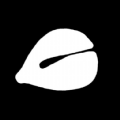网络机顶盒怎么安装使用 网络机顶盒安装步骤和使用方法
网络机顶盒怎么安装使用?网络机顶盒是很多网友都会用到的,遇到搬家的时候,我们有时需要自己去安装网络机顶盒,那么下面小编给大家带来网络机顶盒安装步骤和使用方法。
网络机顶盒安装步骤和使用方法
接口介绍
1.DCIN接口(连接电源适配器,另一端连接插座)
2.hdmi接口(连接HDMI线,另一端连接高清电视机HDMI接口)
3.LAN接口(连接网线,另一端连接家庭网络设备如路由器/交换机/Modem等)
4.USB接口(连接USB设备,如U盘/鼠标/键盘/空中飞鼠/游戏手柄等)
5.AV/CVBS接口(3分3型/使用AV线连接电视模拟信号接口)
注:以实际型号所配置的规格为准
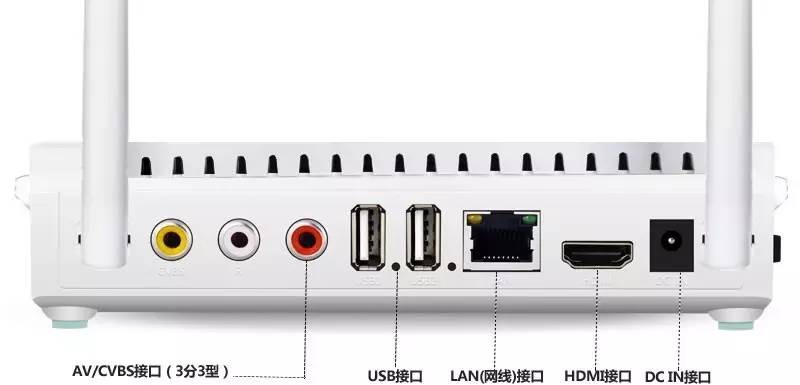
安装步骤
步骤一:机顶盒连接电视
方式1—HDMI连接(高清线连接)
推荐使用HDMI高清线连接电视享受更清晰画面-注:需电视机背部有【HDMI】接口;如图:
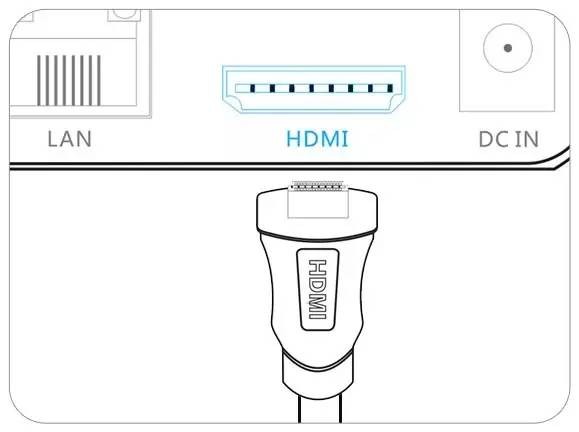
A 将高清线两端分别插入机顶盒的【HDMI】接口和电视机背部的【HDMI】接口连接
方式2—或AV线连接
老式电视机及不带HDMI高清接口的电视;请您使用AV线连接;如图:
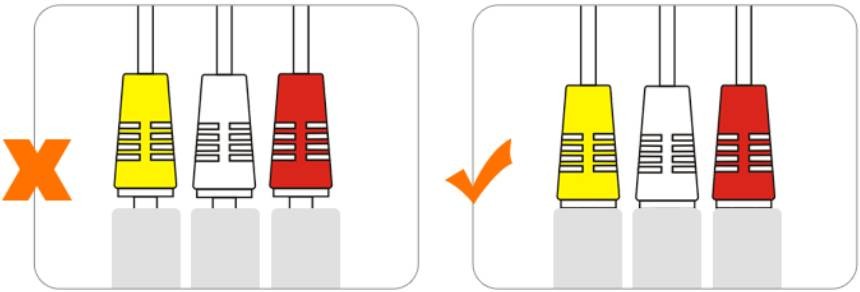
B 将AV线另一端三色插头按颜色分别插入【电视机背部的AV插口】插头颜色对应插口颜色(需插入电视输入端口)
步骤二:机顶盒连接网络
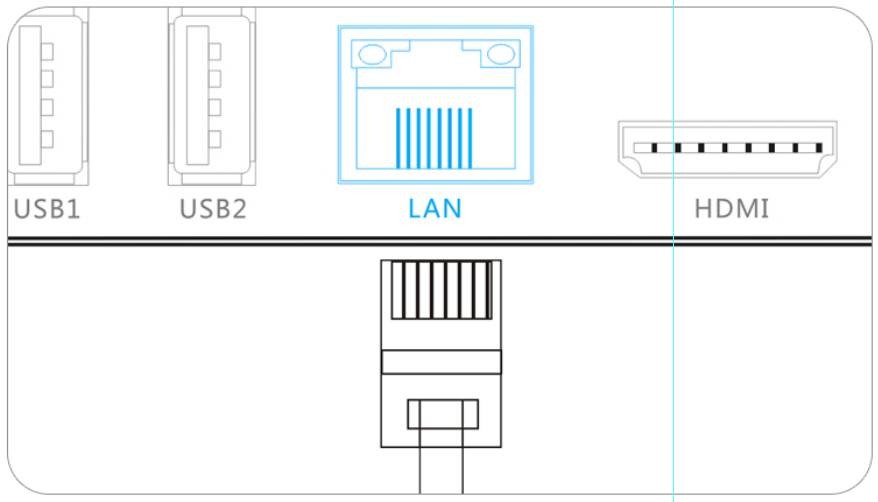
A若是家中使用有线路由器或拨号Modem,即有线网络的话,请用网线将盒子与路由器或拨号Modem连接(注:家中使用无线路由器则无需网线连接;以上示例为有线)
步骤三:调节电视信源
打开电视,使用【电视机遥控器】按【信源键】设置电视机信号源;
1.用HDMI方式连接请设置电视为【HDMI输入模式】
2.用AV线方式连接请设置电视为【视频AV输入模式】
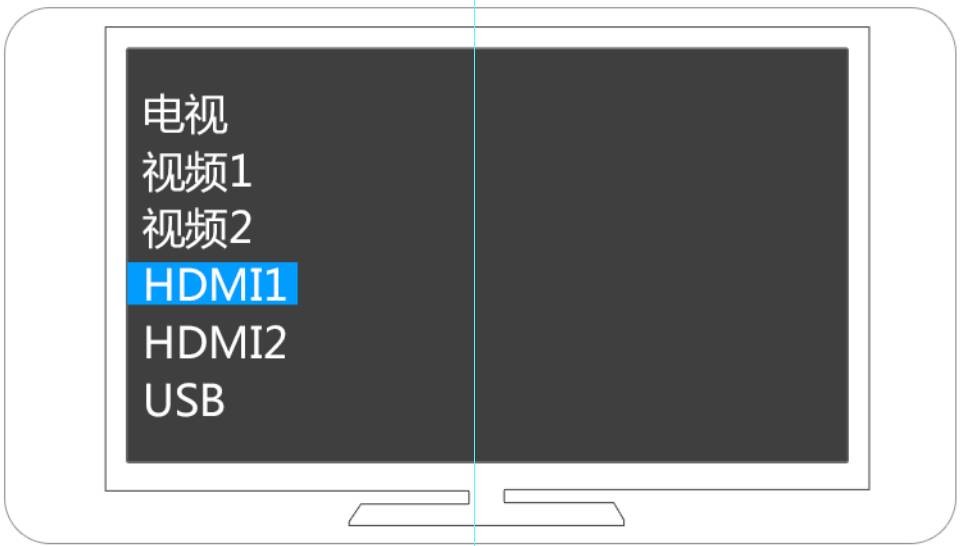
注:各品牌及型号电视机不同可能遥控器按键可能标识不同;请阅读电视说明书,常见标识为【信源/AV/数字/模拟】...等按键
步骤四:网络机顶盒开机
将普利尔德盒子电源线一头插入DCIN接口(电源接口)另外一头插入插板,如图为普利尔德盒子电源;
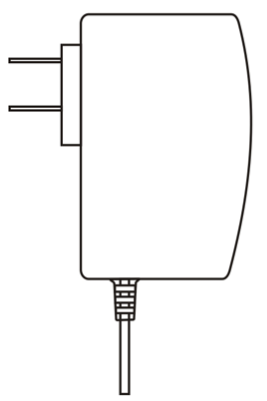
然后打开网络机顶盒的【电源开关】,机顶盒指示灯亮蓝灯,看到如下画面再等待1-3分钟左右,说明您已经连接电视并启动成功;可以进行下一步的操作设置。
a.部分机型无电源开关,则只需插上机顶盒电源即可.
b.如进入网络机顶盒无节目,请联系客服,全国客服服务热线:4000194999.
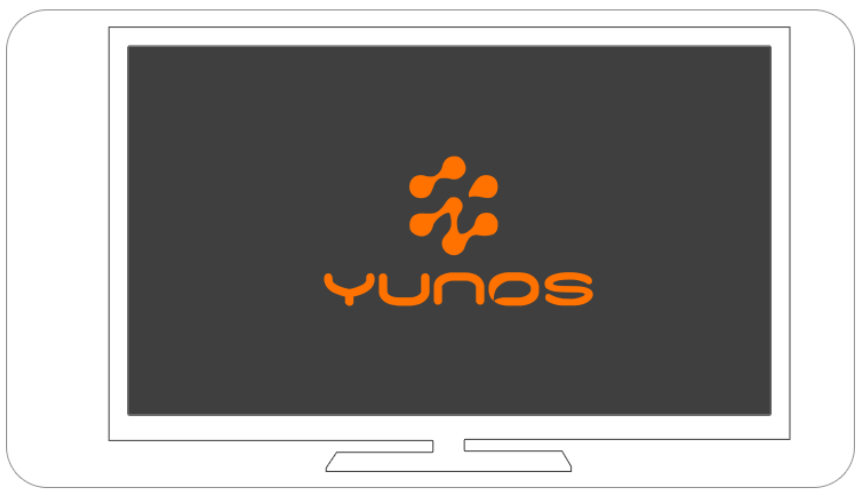
常用设置
有线网络设置
A 网线从您的路由器接驳至机顶盒:请先确定网络可用,有线网络支持即插即用,您可以选择 桌面->设置->有线设置 进行设置,IP获取模式有【自动】和【手动】,选择【手动】可自行设置IP地址等。
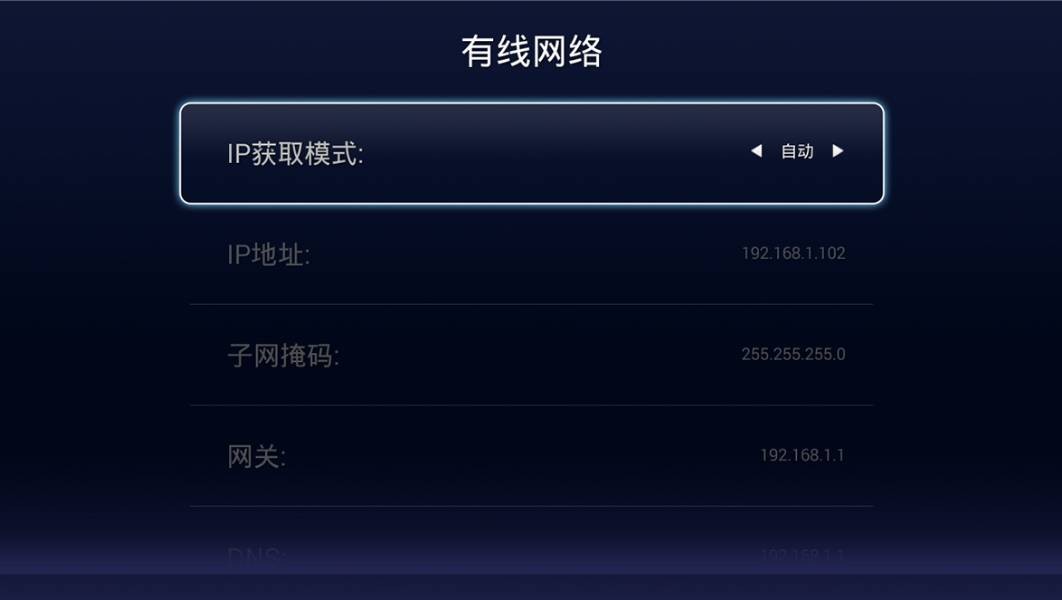
B 网线从您的拨号Modem接驳至机顶盒:请先确定网络可用,插上网线后您可以选择 桌面->设置->详细设置->网络->PPPoE拨号,输入宽带运营商提供给您的【帐户】和【密码】并打开【自动拨号】
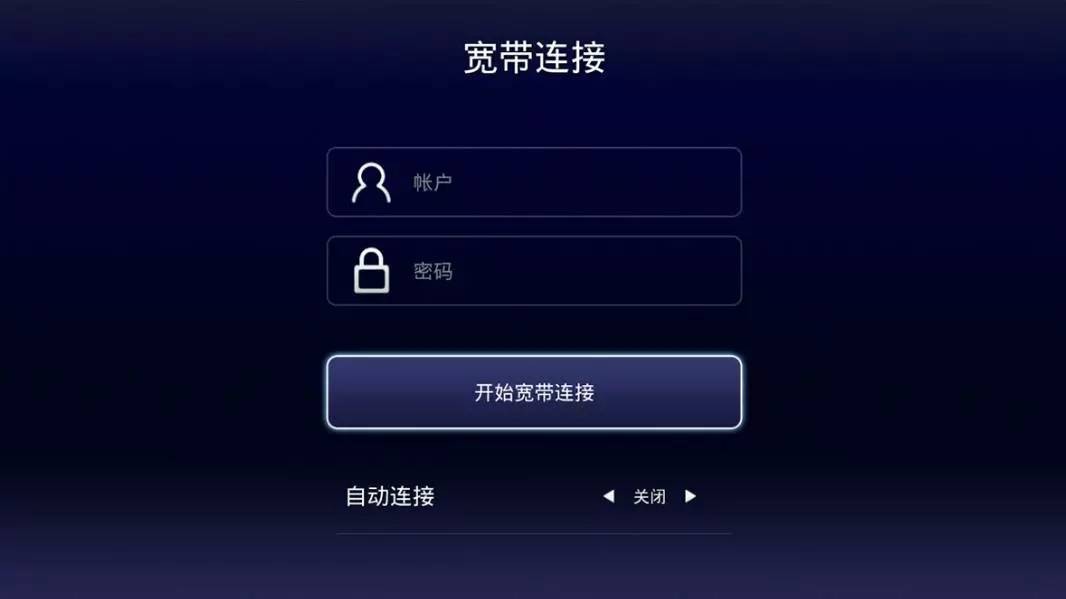
无线WiFi 网络设置
选择桌面->设置->无线设置,打开【无线网络开关】从热点列表中选择您要连接的无线网络名称,点击【确认】选择连接(若设置了密码,请按画面提示输入您的无线密码),等画面提示连接成功,显示网络状态信息即可正常使用。
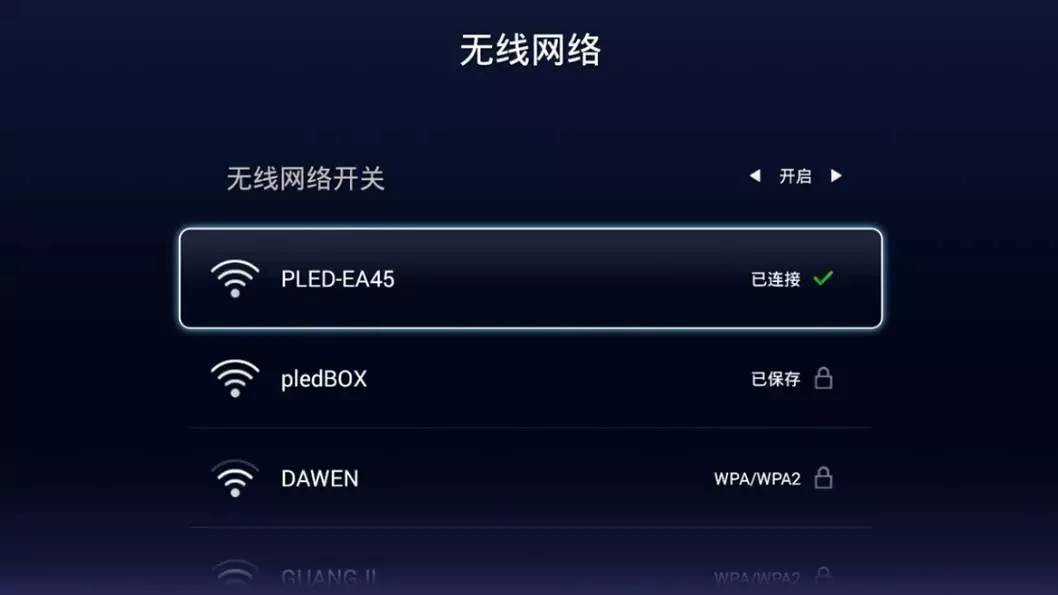
WiFi热点功能
如果您家中没有无线路由器,通过有线网络(有线路由器或拨号Modem)连接机顶盒,可通过本功能将机顶盒实现无线路由器功能,选择 桌面->设置->WiFi热点->WLAN热点进行设置,【SSID】可以设置为您热点的名称,【安全类型】无需设置默认即可,【密码】则是您设置的热点的连接密码。
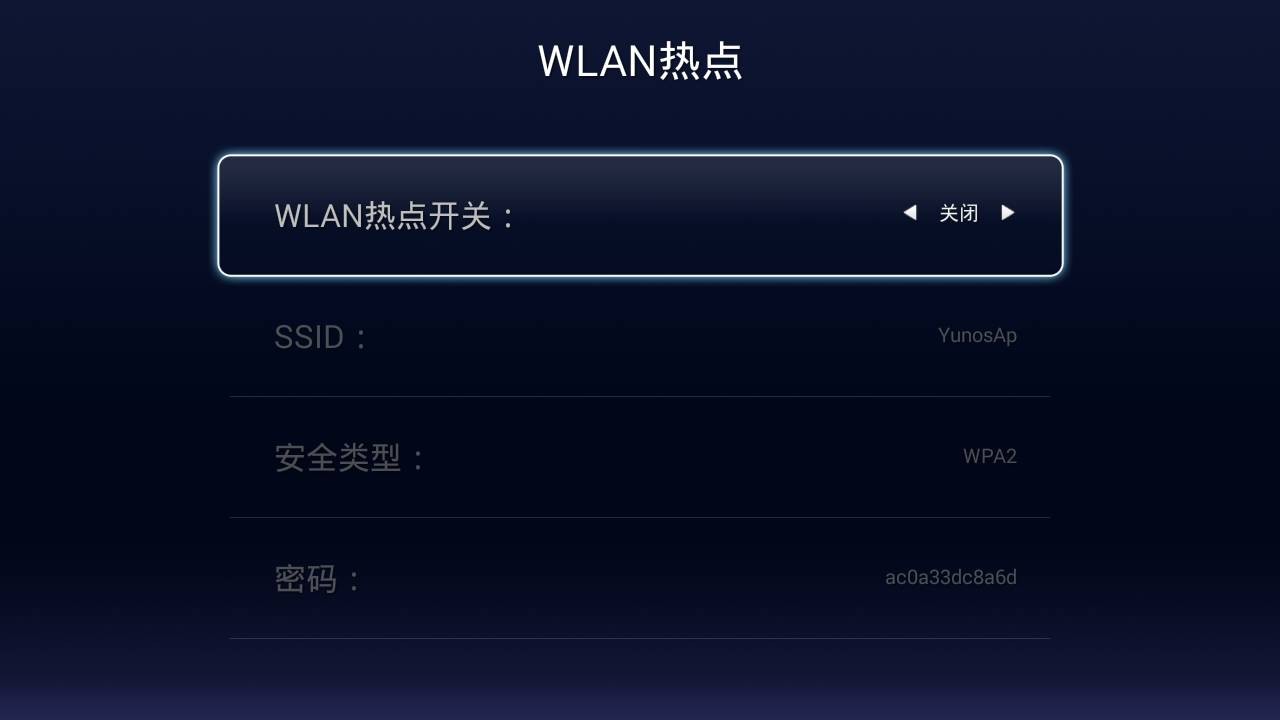
画面调整
由于不同品牌不同型号的电视/显示器规格不同,可能您的屏幕显示范围与电视实际尺寸不匹配,您可以选择 桌面->设置->详细设置->显示->画面调整,通过遥控器左右键将屏幕显示范围调整到最佳;另外系统默认分辨率为720P,您也可以选择 桌面->设置->分辨率设置,调整系统分辨率和您的电视保持一致,切勿选择电视不支持的分辨率可能会导致画面黑屏等;

系统升级
有系统新版本时,系统会自行检测并通知您进行在线升级,免去使用U盘下载安装升级,您也可以选择 桌面->设置->详细设置->系统升级,查看当前系统版本是否为最新版本自助进行版本升级。
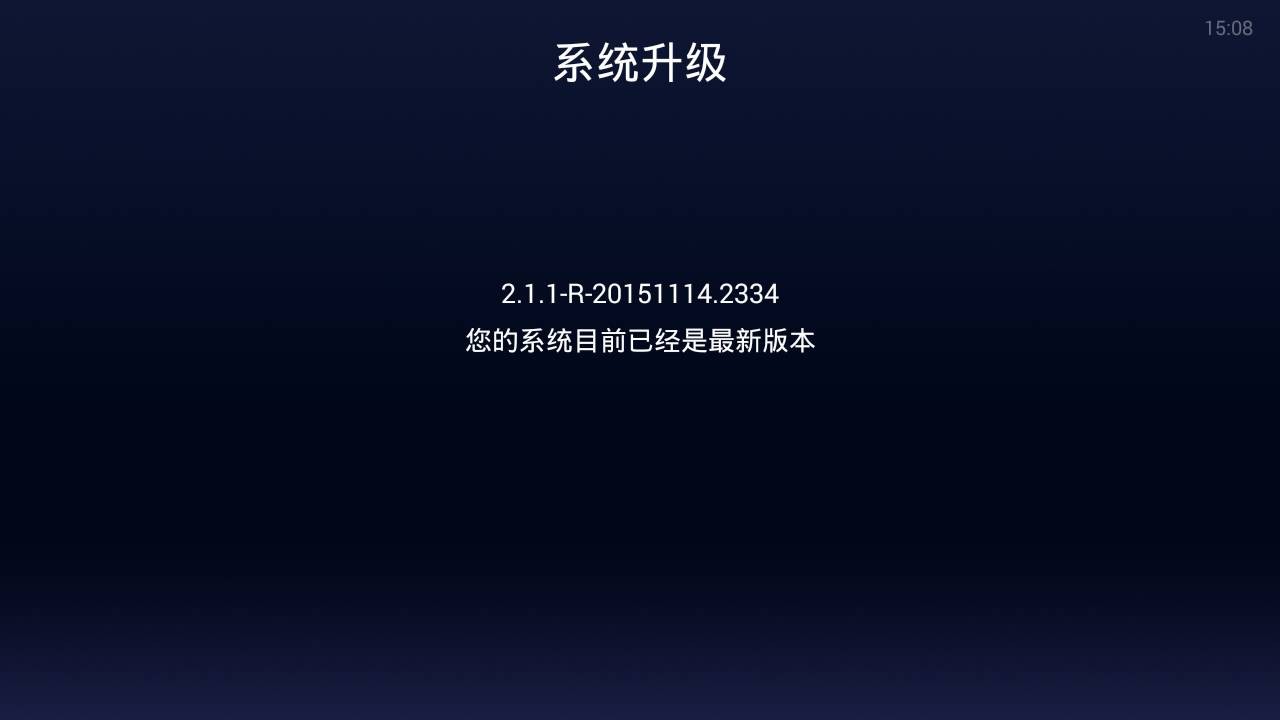
常见问题
无法开机
请检查电源线是否正确连接、接触是否良好、开关是否打开,设备电源指示灯是否亮起。若仍然无法开机,请尝试重新插拔电源。
开机后机器无响应、黑屏等
A 请检查相应的音视频线(AV线)等是否正确连接,接触是否良好、音视频线插头是否插到底;
B 请检查电视机的信号源是否已经切换到正确的现实模式;
C 请检查是否已经通过遥控器将机器的输出模式切换到相应输出模式;
D 请在 桌面->设置->详细设置->显示->画面调整 中调整画面显示区域大小至最佳状态。
开机后没有声音或声音小
请先确认当前是否在用户操作画面,在用户操作画面上是没有声音输出的;
如果是播放音乐或是视频状态,请确认是否将机顶盒音频设置为静音,可按遥控器'音量 +'键退出机顶盒静音状态或增大音量;
请确认电视机是否开启静音,按电视机遥控键'音量+'键退出电视机静音状态或增大电视机本身音量;请确认音频线是否正确连接、接触良好。
遥控器不灵敏或没有反应
请检查遥控器电池是否正确安装,接触是否良好,电池电量是否充足;
请将遥控器对准机顶盒的信号接收窗操作;
机顶盒前切勿放置遮挡物,请不要将机顶盒放置在电视机后面或盒子内等,以免影响遥控信号接收造成操控不灵敏的现象。
观影卡顿不流畅
请确认您的机顶盒所在的宽带网络网速流畅,无其他设备在进行下载/P2P传输等比较占据带宽的工作;请升级您的网络带宽,目前机顶盒对于宽带网络的要求电信为2M以上,联通需要4M以上,其他宽带运营商网络确保有6-8M以上;请查看本机网络连接,尝试重启路由器和机顶盒后再次进行网络连接。
使用机顶盒较长后运行卡
恢复出厂设置: 请在 桌面->设置->详细设置->关于->还原出厂状态 恢复机顶盒至出厂状态以清理闪存中的垃圾文件。
其他 ...
若在使用过程中遇到疑难问题,可先参考此文章进行简单的排除与处理。如仍无法解决,或遇到其他问题,可联系您所购买的服务商或致电本公司全国4000194999服务电话。
温馨提示
1.在接触静电放电或强电磁场环境下,产品会发生故障,请拔掉电源线,产品将在下一次接通电源后恢复正常;
2.设备不应遭受水滴水溅,设备不应放置诸如花瓶一类装满液体物品;
3.若电源插头或器具耦合器作为断接装置,该断接装置应当保持能方便地操作;
4.请保持机体外表清洁,防止其掉落、抛掷或遭受强大的撞击。避免刮伤机壳和接口;
5.请保持本产品使用时远离潮湿、暴晒、高温、封闭或烟尘环境;
6.请不要尝试自行拆解本产品,维修工作限有原厂授权之工作人员。
以上就是小编为大家准备的网络机顶盒怎么安装使用的全部内容,想要了解更多网络机顶盒安装步骤和使用方法的小伙伴可以持续关注奇游下载网,这里每天会为大家推送最新最全的教程,一定不要错过哦。
华为鸿蒙系统升级时间表HarmonyOS 2升级设备名单时间表奇游下载网小编已经整理好了,现将这篇华为鸿蒙系统升级时间表HarmonyOS 2升级设备名单时间表分享给大家作为参考资料,希望这篇攻略能够帮助到你!
2023-04-092021微信系统维护2021微信系统维护结束时间介绍奇游下载网小编已经整理好了,现将这篇2021微信系统维护2021微信系统维护结束时间介绍分享给大家作为参考资料,希望这篇攻略能够帮助到你!
2023-04-09520朋友圈九宫格拼图素材2021520朋友圈九宫格拼图素材图片大全奇游下载网小编已经整理好了,现将这篇520朋友圈九宫格拼图素材2021520朋友圈九宫格拼图素材图片大全分享给大家作为参考资料,希望这篇攻略能够帮助到你!
2023-04-03playhome怎么下载求教程playhome下载教程奇游下载网小编已经整理好了,现将这篇playhome怎么下载求教程playhome下载教程分享给大家作为参考资料,希望这篇攻略能够帮助到你!
2023-04-01清风穿拂过弄堂幽幽你送来墨香是什么歌清风穿拂过弄堂幽幽你送来墨香歌曲歌手歌词介绍奇游下载网小编已经整理好了,现将这篇清风穿拂过弄堂幽幽你送来墨香是什么歌清风穿拂过弄堂幽幽你送来墨香歌曲歌手歌词介绍分享给大家作为参考资料,希望这篇攻略能够帮助到你!
2023-03-28人间醉清欢浮生与你作伴看层林尽染是什么歌人间醉清欢浮生与你作伴看层林尽染歌曲介绍奇游下载网小编已经整理好了,现将这篇人间醉清欢浮生与你作伴看层林尽染是什么歌人间醉清欢浮生与你作伴看层林尽染歌曲介绍分享给大家作为参考资料,希望这篇攻略能够帮助到你!
2023-03-28-
灵动岛是什么 灵动岛意思介绍 2022-09-21
-
英雄联盟wegame开黑大厅在哪 英雄联盟wegame开黑大厅位置介绍 2022-09-11
-
游龙当归海,海不迎我自来也——自来也老师生日快乐! 2022-11-11
-
新龙门客栈!《剑侠世界3》资料片新地图“龙门荒漠”实机演示 2022-11-15
-
昨日上线即爆满,《快点三国》主打高智商受到玩家欢迎 2022-09-15